
Enige bedryfstelsel het spesiale instrumente of metodes waarmee u die weergawe daarvan ken. Linux-verspreidings is geen uitsondering nie. In hierdie artikel gaan ons oor hoe om die weergawe van Linux uit te vind.
Kyk ook: Hoe om die OS-weergawe in Windows 10 uit te vind
Ontdek die Linux-weergawe
Linux is net die kern waarop verskillende verspreidings ontwikkel word. Soms is dit maklik om deurmekaar te raak in hul oorvloed, maar as u weet hoe u die weergawe van die kern self of die grafiese dop moet nagaan, kan u enige tyd die nodige inligting uitvind. En daar is baie maniere om na te gaan.
Metode 1: Inxi
Inxi sal op twee maniere help om al die inligting oor die stelsel te versamel, maar dit word slegs vooraf in Linux Mint geïnstalleer. Maar dit maak nie saak nie; absoluut enige gebruiker kan dit binne 'n paar sekondes vanaf die amptelike bewaarplek installeer.
Die installasie van die hulpprogram en die werk daarmee sal plaasvind in "Terminal" - 'n Analoog van die "Command Prompt" in Windows. Voordat u dus begin om alle moontlike variasies van die kontrolering van inligting oor die stelsel te lys "Terminal"Dit is die moeite werd om 'n opmerking te maak en te vertel hoe u dit moet open "Terminal". Druk dit op die toetskombinasie CTRL + ALT + T of soek die stelsel met 'n soektog "Terminal" (sonder aanhalings).
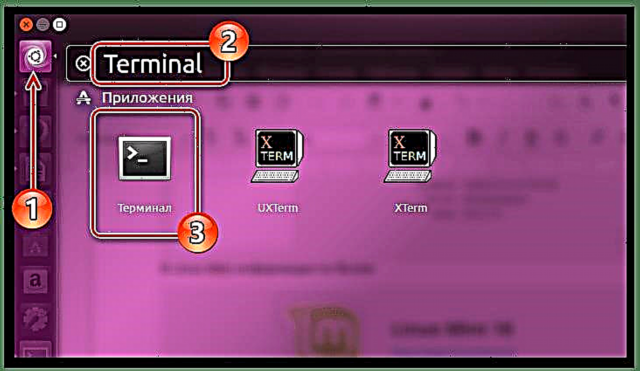
Kyk ook: Hoe om 'n opdragprompt in Windows 10 te open
Inxi-installasie
- Skryf die volgende opdrag in "Terminal" en klik Tikom die Inxi-program te installeer:
sudo apt installeer inxi - Daarna word u gevra om die wagwoord wat u gespesifiseer het tydens die installering van die OS in te voer.
- In die proses om Inxi af te laai en te installeer, moet u hiermee toestemming gee deur die simbool in te voer "D" en klik Tik.
Opmerking: as u 'n wagwoord invoer, moet u karakters in "Terminal" word nie vertoon nie, voer dus die gewenste kombinasie in en druk op Tik, en die stelsel sal u antwoord of u die wagwoord korrek ingetik het of nie.
Nadat u 'n lyn in gedruk het "Terminal" oploop - dit beteken dat die installeringsproses begin het. Uiteindelik moet u wag totdat dit klaar is. U kan dit bepaal deur u bynaam wat verskyn en die naam van die rekenaar.

Weergawekontrole
Na die installasie kan u die stelselinligting nagaan deur die volgende opdrag in te voer:
inxi -S
Daarna sal die volgende inligting op die skerm vertoon word:
- Gasheer - rekenaarnaam;
- Kernel - die kern van die stelsel en sy kapasiteit;
- Desktop - die grafiese dop van die stelsel en sy weergawe;
- Distro - die naam van die verspreiding en die weergawe daarvan.

Dit is egter ver van al die inligting wat die Inxi-program kan lewer. Voer die opdrag in om die inligting uit te vind:
inxi -F
Gevolglik sal absoluut alle inligting vertoon word.

Metode 2: Terminal
Anders as die metode wat aan die einde beskryf word, het dit een onbetwisbare voordeel - die instruksie is algemeen vir alle verspreidings. As die gebruiker egter net van Windows afkomstig is en nog steeds nie weet wat dit is nie "Terminal", sal dit vir hom moeilik wees om aan te pas. Maar eers dinge eerste.
As u die weergawe van die geïnstalleerde Linux-verspreiding moet bepaal, is daar baie opdragte hiervoor. Nou sal die gewildste daarvan gesorteer word.
- As u slegs belangstel in verspreidingsinligting sonder onnodige besonderhede, is dit beter om die opdrag te gebruik:
kat / ens / kwessiena die invoer van watter weergawe-inligting op die skerm verskyn.
- As u meer inligting benodig, voer die opdrag in:
lsb_release -aDit sal die naam, weergawe en kodenaam van die verspreiding vertoon.
- Dit was inligting wat die ingeboude hulpprogramme op hul eie versamel, maar daar is 'n geleentheid om die inligting te sien wat deur die ontwikkelaars self gelaat is. Registreer die opdrag om dit te doen:
kat / ens / * - vrylatingHierdie opdrag sal absoluut alle inligting oor die verspreiding vrylating.



Dit is nie alles nie, maar slegs die mees algemene opdragte om die weergawe van Linux na te gaan, maar dit is meer as genoeg om al die nodige inligting oor die stelsel uit te vind.
Metode 3: Spesiale gereedskap
Hierdie metode is ideaal vir gebruikers wat pas met Linux-gebaseerde besturingsprogramme begin leer ken het en steeds op hul hoede is "Terminal"omdat dit nie 'n grafiese koppelvlak het nie. Hierdie metode het egter sy nadele. U kan dus nie al die besonderhede oor die stelsel tegelyk agterkom nie.
- Dus, om inligting oor die stelsel uit te vind, moet u die parameters invoer. By verskillende verspreidings word dit anders gedoen. Dus, in Ubuntu moet u met die linkerklik (LMB) op die ikoon klik Stelselinstellings op die taakbalk.

As u na die installering van die besturingssysteem enige korreksies aangebring het en hierdie ikoon van die paneel verdwyn het, kan u hierdie hulpmiddel maklik vind deur op die stelsel te soek. Maak net die spyskaart oop "Begin" en skryf in die soekbalk Stelselinstellings.
- Nadat u die stelselparameters ingevoer het, moet u in die afdeling vind "Stelsel" icon Stelselinligting in ubuntu of "Besonderhede" in Linux Mint, klik dan daarop.
- Daarna sal 'n venster verskyn waarin inligting oor die geïnstalleerde stelsel geleë is. Afhangend van die gebruikte bedryfstelsel, kan die hoeveelheid daarvan verskil. Dus, net in Ubuntu verspreiding weergawe (1), gebruikte grafika (2) en stelsel kapasiteit (3).

Linux Mint het meer inligting:


Let wel: die instruksies word gegee op die voorbeeld van die Ubuntu OS, maar die sleutelpunte is soortgelyk aan ander Linux-verspreidings, net die uitleg van sommige koppelvlakelemente verskil.

Dus het ons die Linux-weergawe uitgevind met behulp van die grafiese koppelvlak van die stelsel. Dit is die moeite werd om te herhaal en te sê dat die rangskikking van elemente in verskillende OS's kan verskil, maar die kern is een: om die stelselinstellings te vind waarin u inligting daaroor kan open.
Gevolgtrekking
Soos u kan sien, is daar baie maniere om die Linux-weergawe uit te vind. Daar is albei grafiese instrumente hiervoor, en hulpprogramme wat nie so 'n "luukse" het nie. Wat om te gebruik - kies slegs vir u. Net een ding is belangrik - om die gewenste resultaat te kry.














